iOS 16和iPadOS 16中的 Apple对其股票邮件应用程序进行了多项改进,使其与竞争对手的电子邮件应用程序具有相似的地位。其中一项新功能是撤消发送选项。继续阅读以了解它是如何工作的
iOS 16和iPadOS 16中的 Apple对其股票邮件应用程序进行了多项改进,使其与竞争对手的电子邮件应用程序具有相似的地位。其中一项新功能是撤消发送选项。继续阅读以了解它是如何工作的。
 您是否曾经匆忙发送电子邮件,却立即后悔或意识到自己说错话了?显然,我们当中有足够多的人必须让 Apple 在其 ?iOS 16? 和?iPadOS 16?中的邮件应用程序中添加一个新的撤消发送功能。
您是否曾经匆忙发送电子邮件,却立即后悔或意识到自己说错话了?显然,我们当中有足够多的人必须让 Apple 在其 ?iOS 16? 和?iPadOS 16?中的邮件应用程序中添加一个新的撤消发送功能。
现在,在您发送电子邮件后,Mail 会给您一个 10 秒的时间,如果您犯了错误,您可以在此期间取消发送电子邮件。这比 Gmail 给你的时间(30 秒)要短,但 10 秒总比没有好,它可能会让你免于不便甚至尴尬。
以下是在 ?iOS 16? 和 ?iPadOS 16? 的 Apple Mail 应用程序中取消发送已发送电子邮件的方法。
- 在邮件应用程序中,如果您刚刚发送了一封电子邮件,请点击收件箱底部以蓝色文本显示的撤消发送选项。(如果您没有看到该选项,则表示您取消发送电子邮件的 10 秒时间窗口已过。
- 您应该返回电子邮件撰写界面,您可以在其中更正原始电子邮件中的任何错误。
- 完成发送电子邮件后,点击蓝色箭头。
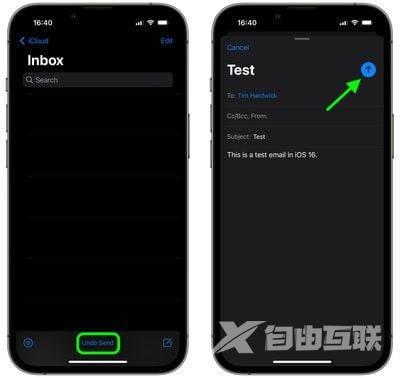
这里的所有都是它的。请注意,一旦您点击了“撤消发送”选项,您可以在撰写屏幕上花费所有时间来编辑您的电子邮件,然后再正确发送,因为该邮件已经未发送。
